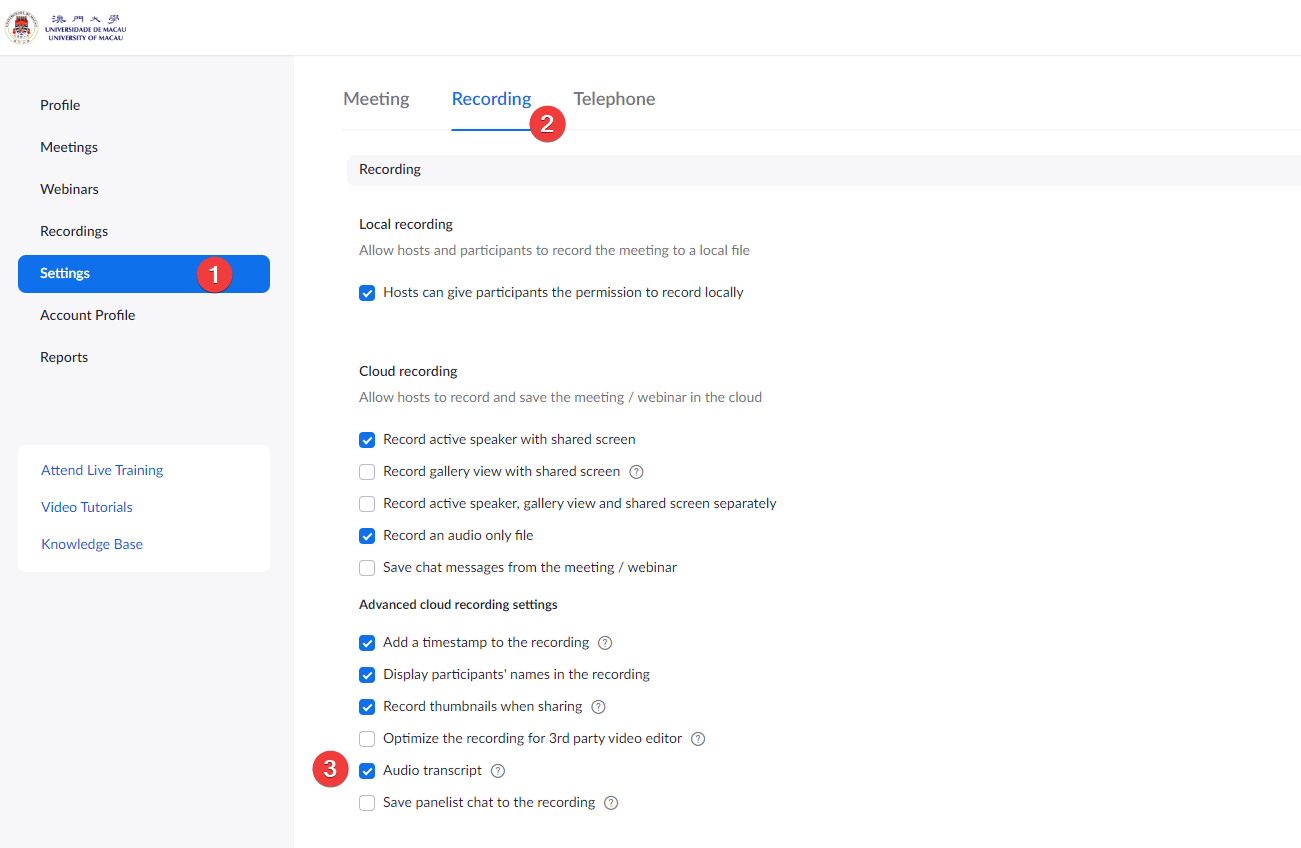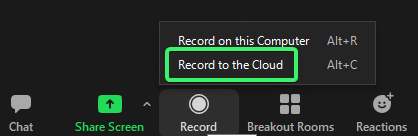先決條件
- T&L Account 才能使用自動字幕生成功能。
啟用自動字幕生成功能:
- 登錄到Zoom web portal (https://umac.zoom.us)
- 在導航菜單中,單擊Settings。
- 導航到 Recording 中的Cloud recording並驗證該設置已啟用。
備註:- 如果該設置沒有啟用,請單擊切換按扭將其啟用。如果顯示驗證對話框,請選擇Turn On以驗證更改。
- 在 Advanced cloud recording settings, 單擊 Audio transcript 選框以啟用它,然後單擊 Save 以確認更改。